Как удалить бизнес чаты в viber
Что такое бизнес чаты в Вайбере и для чего они нужны


Как создать и как удалить бизнес чат
Инструкции “Как создать раздел Бизнес чат в Вайбере” не будет по одной простой причине: этот сервис уже встроен во все актуальные версии мессенджера и доступен всем его пользователям. Отображается он в общем списке диалогов. А вот управлять поступлением контента в этот раздел можно. Ниже мы расскажем, как это делается.
Как удалить Бизнес чат
Как отключить Бизнес чат в Вайбере через настройки мобильного приложения:




Готово. Теперь уведомления о новостях от компаний, сервисами которых вы пользуетесь или пользовались ранее, беспокоить вас не будут.
Как очистить Бизнес чат и отказаться от рассылок отдельных компаний
Как отписаться от Бизнес чатов (от отдельных оповещений) в Вайбере выборочно:
- Находим в общем списке раздел, о котором идет речь и ищем в нем название фирмы, от которой начали приходить нежелательные уведомления. Жмем на него (на название).
- Откроется диалоговое окно. В верхней его части находится небольшой информационный блок, который начинается с “Вы получили …”. Под ним есть кнопка “Отказаться от рассылки” . Жмем на нее.


Если кнопки упомянутого выше информационного блока и кнопки “Отказаться от рассылки” нет, то, вероятно, вы когда-то согласились получать месседжи от этого отправителя. Как сделать Бизнес чат какой-то фирмой в Вайбере неактивным:
- Жмем на “Подробности” , а затем ползунок напротив “Включить диалог” переводим в положение “Выкл” .



Обратите внимание: диалоговое окно с компанией, оповещения от которой вы отключили, можно очистить. Для этого долгим нажатием на месседж вызовите короткое меню и в нем выберите “Удалить”.
И еще один способ, как убрать Бизнес чаты в Вайбере:
- Открываем раздел, о котором идет речь. Здесь вы видите список всех сервисов и компаний, которые ранее присылали вам какой-либо контент.
- Если нужно просто почистить список, то сразу переходим к п. 3. Если нужно заблокировать какие-то фирмы, то действуем по инструкции “Как отписаться …” — проделываем процедуру отписки для каждой из них. А вот теперь точно переходим к п. 3.
- В правом верхнем углу вы видите иконку “Корзина” . На экране появится окно подтверждение “Очистить все …” . Здесь выбираем “Да” .


Готово. От себя советуем все же раздел полностью не отключать, а просто отписываться от ненужных компаний. Так вы не пропустите ничего важного.

Давно не новая площадка для рекламы это – Паблики. Позволяет рассылать рекламные уведомления только тем, кто самостоятельно совершал подписку на аккаунт. Право регистрации такой учетной записи есть только у очень крупных мировых компаний. Чтобы не обделять вниманием мелкие организации, в апреле выпустили новую функцию Бизнес – чаты.
На данный момент присутствуют ограничения на количество сохраняемой информации, нуждается в периодичной чистке.
Удаляем Бизнес-чаты в Вайбере на телефоне
Каждый бизнес чат удаляется по отдельности. Для этого необходимо:


Данный способ удаляет только историю и не отключает от последующих рассылок. То есть при поступлении нового смс, диалог вернется.
Если нужно отказаться от дальнейших рассылок, нужно сначала открыть переписку и сделать пару шагов:
-
Нажать на надпись – Подробнее о подписке.

Проделывать первую инструкцию с удалением истории на персональное усмотрение пользователя. Кому-то может мешать, а кому-то нет.
Как удалить Бизнес-чат в Viber на компьютере?
Бизнес переписки доступны для просмотра и удаления только на смартфонах или планшетах (не все можели еще поддерживают). На версиях для компьютера и ноутбука они не доступны, и нигде не отображаются. Поэтому от них невозможно избавиться, если используется ПК. Ровно, так же как и прочитать, поскольку об их поступлениях уведомления приходят на телефон только.
Что из себя представляют бизнес-чаты

С помощью приложения (назвать Viber социальной сетью будет некорректно) можно создать так называемые «бизнес чаты», которые служат для распространения информации о новинках или изменениях в работе компании.
Необходимость в такой рекламе может исчезнуть и появляется вопрос как удалить бизнес чат в вайбере.
Назначение бизнес-чатов
Примечание (для организаций): следует помнить о такой вещи как конфиденциальность и её нарушение. Контактные данные пользователей можно получить разными способами, но отнюдь не все из них легальны. Покупка старых баз или баз пользователей из даркнета является преступлением.
Примечание (для простых людей): следует помнить о такой вещи, как передача контактных данных третьим лицам. В некоторых договорах (с провайдерами, службами доставки или банками) присутствует одностороннее право передачи данных третьим лицам. Увы, при согласии с этими условиями (для этого достаточно подписи порой) закон будет полностью на стороне организации и данные могут быть переданы коллекторам или другим фирмам.
- Отправка информации нескольким пользователям за раз;
- Возможность предоставлять ссылку на информирование с других ресурсов;
- Возможность настроить доступность чата для разных пользователей одновременно.
Также при необходимости можно удалять пользователей из сообщества.
Удаление бизнес чата
Разобравшись с основной частью, рассмотрим, как удалить бизнес чат в вайбере. Задача эта немного сложнее, чем кажется, но проще, чем могла бы быть. Дело в том, что для пользователя и для создателя удаление происходит разными способами. Если удалить сообщество от лица администратора оно продолжит существовать. Чтобы удалить такой чат потребуется провести подготовительную работу.
Для организации
Основной сложностью является количество пользователей. Можно проигнорировать их существование и просто удалить рассылку на собственном устройстве. С точки зрения вежливости можно оповестить пользователей об удалении канала и попросить их отписаться от рассылки.
Можно пойти другим путём и «удалить из сообщества» каждого пользователя в индивидуальном порядке. Это окажется проблемой при наличии больше, чем пары десятков читателей. Функции выделения и удаления группами не предусмотрено. Индивидуальное удаление выполняется следующим образом:
- Открыть вкладку «информация о сообществе».
- Нажать на кнопку «участники» (зелёная стрелка на изображении).
- Зажать описание контакта и выбрать «удалить участника».
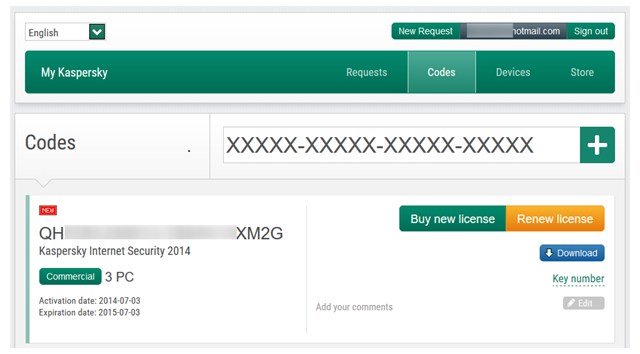
Теперь можно перейти непосредственно к удалению самого чата.
- Открыть вкладку «информация о сообществе».
- Нажать кнопку «Выйти и удалить» (красная стрелка на изображении).
Как и отмечалось ранее, если пропустить этап с удалением пользователей, чат продолжит существовать и будет мёртвым грузом висеть у людей, пока они его не покинут (или не удалят).
Для пользователей
Некоторые организации имеют привычку включать всех своих контрагентов в подобные рассылки. Чтобы удалить бизнес чат, будучи его пользователем потребуется проделать несколько элементарных действий:
- Перейти в соответствующий диалог (открыть ту самую рассылку).
- Нажать иконку «информация».
- Найти строку «Включить диалог» и изменить положение ползунка.
- Выйти из диалога, зажать его изображение (для мобильной версии) и выбрать пункт «удалить…»
Бизнес-чат самого Viber
Ещё одной отличительной чертой является рекламное информирование от самого приложения. Чтобы избавиться от него требуется:
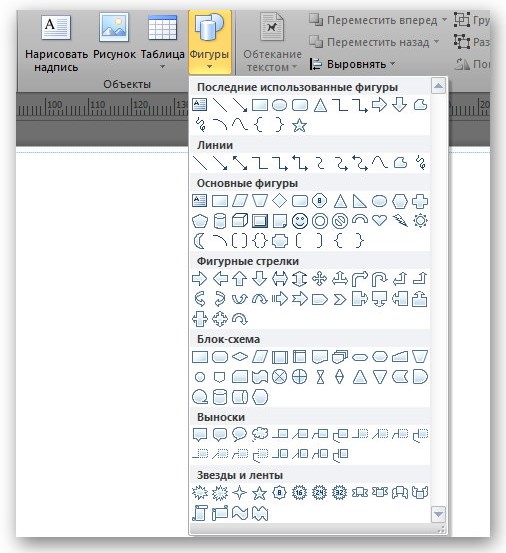
Что такое бизнес-чаты в Viber
Бизнес чаты в Вайбере размещаются в специальной виртуальной папке. В данную папку платформа помещает все послания от юридических лиц, на которые подписан пользователь.


Надо сразу сказать, что данная папка для бизнес-месседжей появляется не всегда. Как заявляют разработчики — это зависит от вашего месторасположения. То есть если у вас не отображается данная директория, не надо паниковать и обращаться в службу поддержки. Скорее всего, для вашего региона такая папка не предусмотрена. Ниже приведена информация с сайта разработчика по этому вопросу.

Далее в статье будет рассмотрено, как можно создать и удалить папку с бизнес-чатами в Вайбере.
Как создать бизнес-чат в Viber
Один из популярных вопросов у большей части пользователей Viber — как можно сделать бизнес чат? На данный момент мессенджер — это свободная и абсолютно открытая платформа. Создать собственное сообщество здесь может любой желающий. Кроме того авторы ресурса по-максимуму упростили данный процесс. Чтобы сделать бизнес-чат в Вайбере, надо будет воспользоваться следующей инструкцией.
Важно! В настоящее время максимальное количество участников в сообществе — 1 млрд. человек. Это примерно 1/7 всех жителей в мире. Так что можете не переживать, что вам не получится привлечь в данное сообщество всех нужных людей.
Раздел с бизнес-чатами можно открыть, если кликнуть по соответствующей пиктограмме в верхней части дисплея.

В данном разделе мы рассмотрели, как можно создать бизнес-чат в Viber. Но у пользователей может возникнуть и другой резонный вопрос — как можно удалить бизнес чаты в Viber?
Постараемся дать полный ответ на этот вопрос пользователей в следующем разделе ниже.
Удаляем бизнес-чаты в Вайбере
У нас может возникнуть желание удалить бизнес-чаты в Viber. Причин для этого может быть множество. Перечисли только основные из них:
Удалять профили коммерческих аккаунтов можно как через смартфон так и через компьютер. Расскажем, как удалить бизнес чат в Вайбере с помощью всех имеющих вариантов.
На мобильном телефоне
Разработчики предусмотрели несколько вариантов, которые позволяют удалять бизнес группы в Viber.
Полное удаление
Вопрос — как полностью удалить директорию с бизнес-чатами в Вайбере? Ответ на такой вопрос — в данном случае поможет только установка старой версии мессенджера. В текущей версии приложения отсутствует функционал, позволяющий отключать папку с бизнес-аккаунтами.
Решить такую проблему можно только через скачку и установку предыдущих версий приложения. Для Android телефонов надо будет использовать версию программы 7.9.6.15, для Айфонов — 6.8.02.
Удаляем один чат
Такой вариант можно использовать тогда, когда требуется удалить из Вайбера один бизнес-диалог. Как убрать на смартфоне в бизнес-чате переписку с любым бизнес-аккаунтом, читайте далее.
Убрать бизнес чат из переписки можно будет с помощью следующих действий:
- Открываем мессенджер, после этого переходим в директорию с бизнес-чатами;
- Отыскиваем среди имеющихся бизнес-аккаунтов нужный, а затем на Айфоне делаем свайп влево по нему. Потом кликаем по кнопке Удалить ;
- На Андроиде надо будет зажать данный диалог пальцем и удерживать его. Потом в диалоговом меню надо щелкнуть по строчке «Удалить чат».

Удаляем несколько чатов
Удаление несколько диалогов за один раз в мессенджере невозможно. Но есть вариант, который позволит очистить все бизнес-диалоги в Вайбере.
В этом случае надо будет сделать несколько простых шагов:
- Отыскать директорию с бизнес-чатами;
- Потом нажать на данную папку и удерживать ее;
- После этого в контекстном меню щелкнуть по строчке «Очистить все».
Отписываемся от рассылки
Отписаться от любого бренда можно всего за несколько кликов. В этом случае предлагается следующий алгоритм действий:
- Переходим в директорию с бизнес-чатами, а потом выбираем бренд, от которого планируем отписаться;
- В новом окошке кликаем по названию бренда вверху экрана;
- После этого тапаем по строчке «Отключить диалог».

На компьютере
Удалить любой бизнес-чат на компьютере так же довольно просто, как и на смартфоне. Для этого надо сделать следующее:
- Открываем Вайбер на компьютере или ноутбуке;
- Потом отыскиваем в списке нужный диалог и щелкаем по нему правой кнопкой мышки. В диалоговом меню находим пункт «Удалить чат» и тапаем по нему;

- Открываем приложение и затем переходим в нужный диалог;
- В правой части находим строку «Выйти и удалить» и кликаем по ней.

Заключение
Благодаря бизнес-чатам работа в Вайбере стала гораздо проще и удобнее. Платформа в автоматическом режиме сохраняет всю информацию от брендов в отдельной директории. Теперь личная переписка и бизнес-уведомления расположены в разных местах, что очень удобно. Не надо тратить время на поиск той или иной бизнес-ифнормации.
Такой подход разработчиков позволили оптимизировать работу в приложении. Если потребуется, то всегда можно удалить ненужный или назойливый контент. Для этого в статье были описаны все имеющиеся варианты удаления бизнес-чатов. Главное помнить — вы в любой момент времени можете обратно подписаться на нужный вам бренд.
Читайте также:


